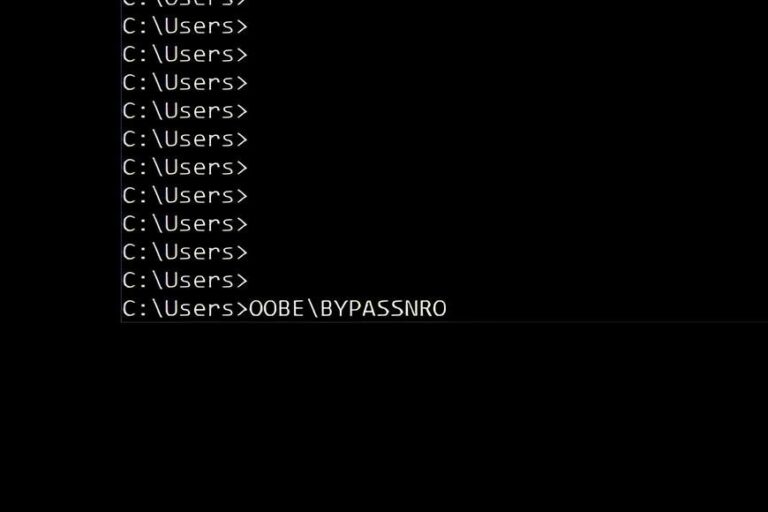Windows 10/11: Tastiera e Mouse Bloccati all’Avvio? Ecco la Soluzione Definitiva in 2 Minuti!
Tastiera, Mouse o Touchpad Computer/Notebook(Laptop) non funzionano e solo se riavvio funziona tutto
In alcuni casi, gli utenti di Windows 10 e 11 possono riscontrare problemi con la tastiera, il mouse o il touchpad (nei laptop) che smettono di funzionare all’avvio del sistema. Nonostante in Gestione Dispositivi i driver risultino correttamente riconosciuti, aggiornare i driver tramite software come Driver Booster (disponibile in versione gratuita) potrebbe non risolvere il problema. Questo inconveniente è spesso legato alla funzionalità di Avvio Rapido di Windows.
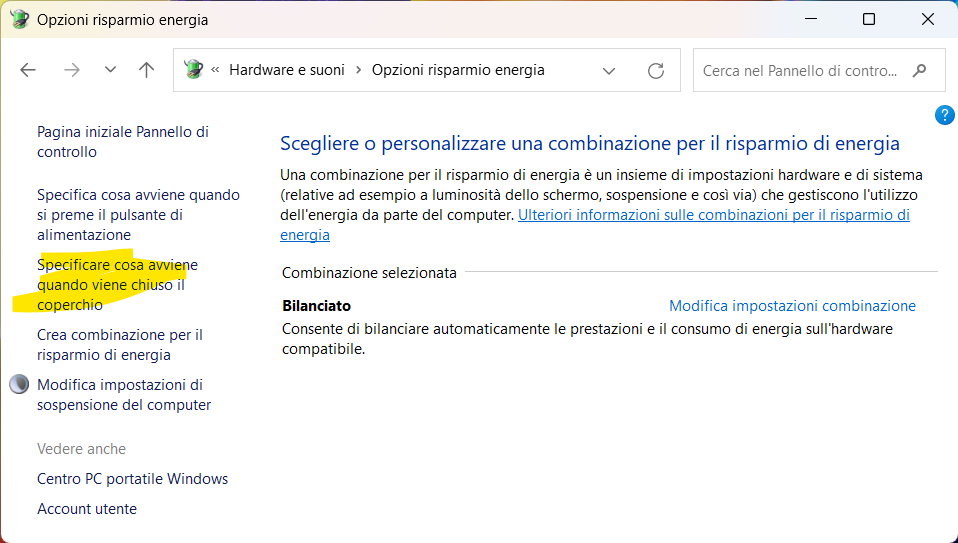
Cos’è l’Avvio Rapido di Windows?
L’Avvio Rapido è una funzione introdotta per velocizzare il processo di avvio del sistema operativo. Quando il computer viene spento con l’Avvio Rapido attivato, Windows salva lo stato del kernel e dei driver in un file denominato hiberfil.sys. Al successivo avvio, il sistema utilizza queste informazioni per riprendere rapidamente l’attività, riducendo i tempi di caricamento.
Tastiera, Mouse o Touchpad Computer/Notebook(Laptop) non funzionano e solo se riavvio funziona tutto
Come disattivare l’Avvio Rapido in Windows 10 e 11
Per risolvere i problemi legati all’Avvio Rapido, è possibile disattivarlo seguendo questi passaggi:
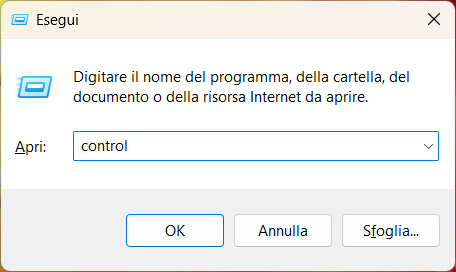
- Apri il Pannello di Controllo:
- Premi
Windows + R, digitacontrole premi Invio.
- Premi
- Accedi alle Opzioni di Risparmio Energia:
- Nel Pannello di Controllo, seleziona “Hardware e suoni” e poi “Opzioni risparmio energia”.
- Modifica le impostazioni dei pulsanti di alimentazione:
- Nel riquadro sinistro, clicca su “Specifica comportamento pulsanti di alimentazione“.
- Cambia le impostazioni attualmente non disponibili:
- Clicca su “Modifica le impostazioni attualmente non disponibili“.
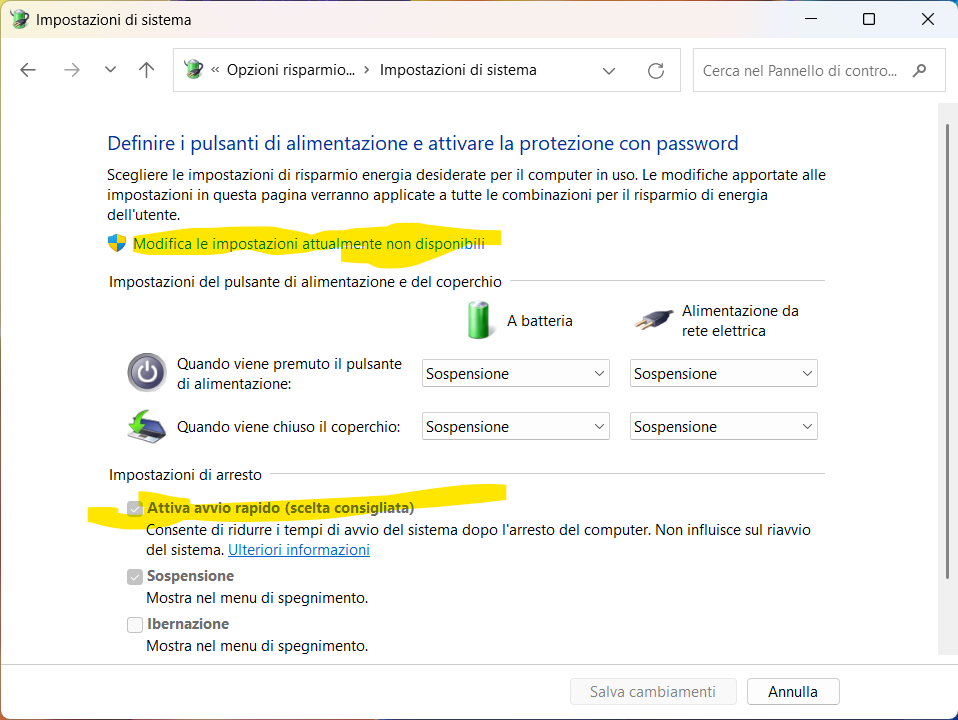
- Disattiva l’Avvio Rapido:
- Nella sezione “Impostazioni di arresto“, deseleziona la casella “Attiva avvio rapido (scelta consigliata)“.
- Clicca su “Salva cambiamenti” per applicare le modifiche.
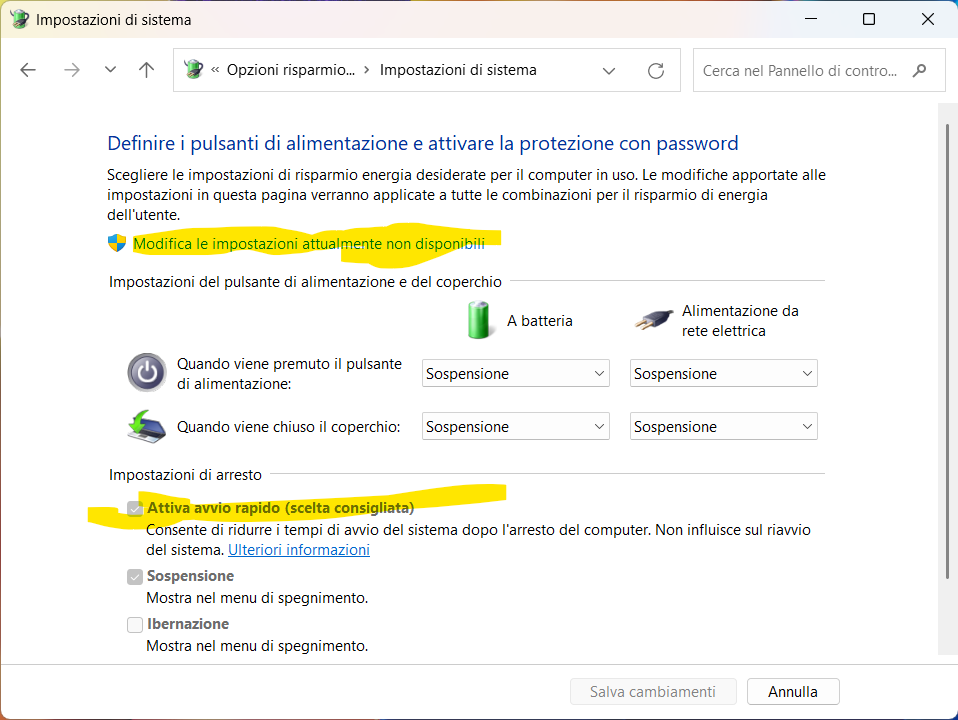
Seguendo questi passaggi, l’Avvio Rapido verrà disattivato, e il sistema eseguirà un arresto completo ad ogni spegnimento.
Tastiera notebook funziona solo dopo riavvio sistema, avvio Windows touchpad/Mouse non funziona, Accendo computer tastiera non funziona
Vantaggi e svantaggi della disattivazione dell’Avvio Rapido
Vantaggi:
- Risoluzione di problemi hardware: Disattivando l’Avvio Rapido, si possono eliminare inconvenienti legati a periferiche che non funzionano correttamente all’avvio.
- Aggiornamenti completi del sistema: Alcuni aggiornamenti di Windows potrebbero non essere installati correttamente con l’Avvio Rapido attivato. Disattivandolo, si assicura che il sistema venga completamente riavviato, applicando tutti gli aggiornamenti necessari.
- Maggiore stabilità del sistema: Un arresto completo del sistema può contribuire a risolvere eventuali errori o anomalie minori che si accumulano durante il normale funzionamento del PC.
Svantaggi:
- Tempi di avvio leggermente più lunghi: Senza l’Avvio Rapido, il sistema potrebbe impiegare più tempo per avviarsi, poiché non utilizza il file di ibernazione per velocizzare il processo.
- Perdita dei benefici dell’Avvio Rapido: Questa funzione è progettata per migliorare l’esperienza dell’utente riducendo i tempi di avvio. Disattivandola, si rinuncia a questo vantaggio.
La decisione di disattivare l’Avvio Rapido dovrebbe basarsi sulle esigenze individuali e sulla presenza di eventuali problemi legati a questa funzionalità. Se non si riscontrano inconvenienti, è consigliabile mantenere attiva l’opzione per beneficiare di tempi di avvio più rapidi.
Disabilitare Avvio Rapido(Link Lenovo)
Per una guida visiva su come attivare o disattivare l’Avvio Rapido in Windows 10 e 11, puoi consultare il seguente video:
Tastiera, Mouse o Touchpad Computer/Notebook(Laptop) non funzionano e solo se riavvio funziona tutto
Tastiera notebook funziona solo dopo riavvio sistema, avvio Windows touchpad/Mouse non funziona, Accendo computer tastiera non funziona
- Come aggiornare manualmente a Windows 11 24H2
- Sblocca Windows 11 24H2: Guida Definitiva all’Aggiornamento su PC Non Compatibili con Flyby11
- Come Attivare Windows e Office Gratis con Microsoft Activation Scripts: Guida Dettagliata
- Microsoft Office 2024 Novità Cambiamenti e un interfaccia tutta nuova
- Download rapido e Installazione di Microsoft Office 2024 Professional Plus LTSC
- Errore negli aggiornamenti di Windows? Come correggere tutti gli errori di Windows Update in colpo solo
- Cos’è un Computer, Come Funziona e quali sono i suoi componenti principali
- Risoluzione dei problemi di avvio su Acer Nitro: schermo nero, tastiera lampeggia e riavvii continui
Amazon

Amazon.it - Fire TV Stick 4K di Amazon (Ultimo modello), Dispositivo per lo streaming con supporto per Wi-Fi 6, Dolby Vision/Atmos e HDR10+
Miglior Prezzo 6999€

Amazon.it - Monitor Gaming IPS da 27 pollici, 2K WQHD (2560 × 1440), 180Hz, 1ms senza bordi, 100% sRGB, 178 ° grandangolo, HDMI, DisplayPort
Miglior Prezzo 16999€

Amazon.it - MSI B550-A PRO Scheda Madre ATX, Supporta AMD Ryzen 3° Gen, AM4, DDR4 Boost (4400MHz/OC), 1 x PCIe 4.0/3.0 x16, 1 x PCIe 3.0/3.0 x16, 1 x M.2 Gen4 x4, 1 x M.2 Gen3 x4, HDMI, Gigabit LAN
Miglior Prezzo 16999€

Amazon.it - Processore AMD Ryzen 7 5800X (8 Cores/16 threads, 105W DTP, AM4 socket, 36 MB Cache, Boost di Frequenza fino a 4,7Ghz max
Miglior Prezzo 15600€